urmet domus 1068/010A User manual
Other urmet domus Security System manuals

urmet domus
urmet domus 1092 User manual

urmet domus
urmet domus 2 VOICE 1083/48 User manual

urmet domus
urmet domus 1068 User manual
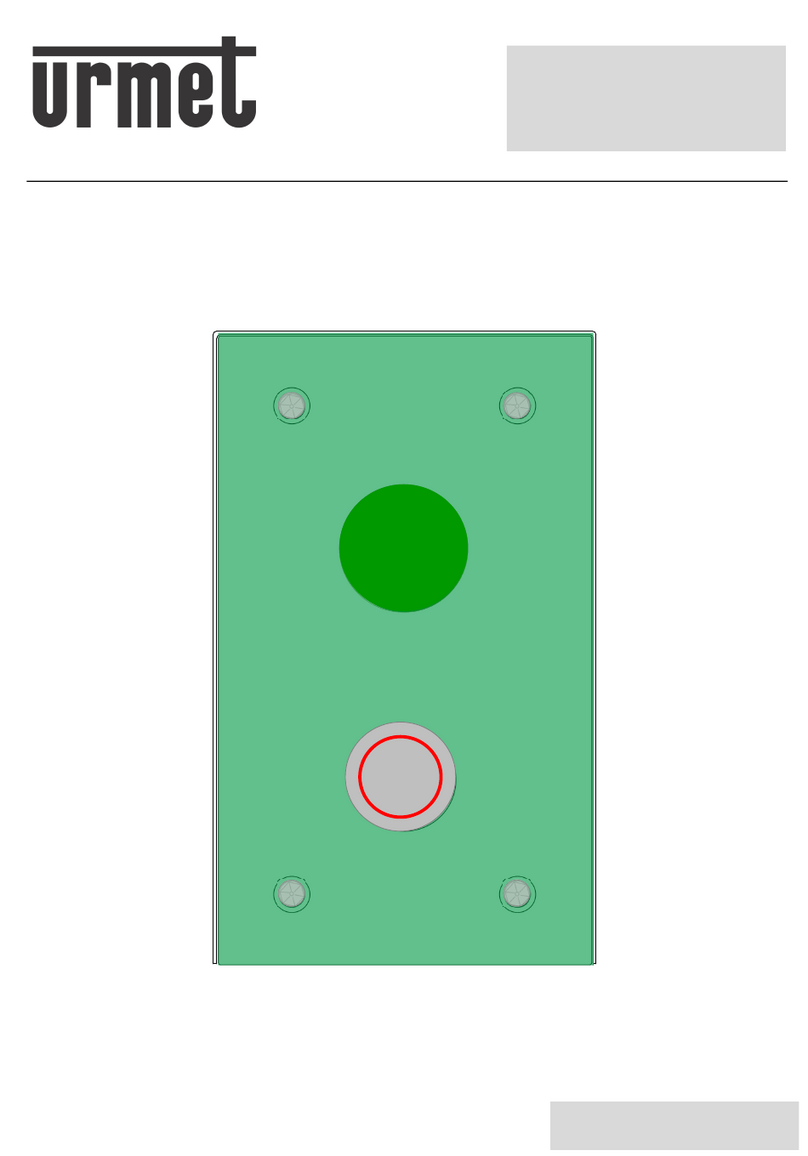
urmet domus
urmet domus RTE-EES User manual
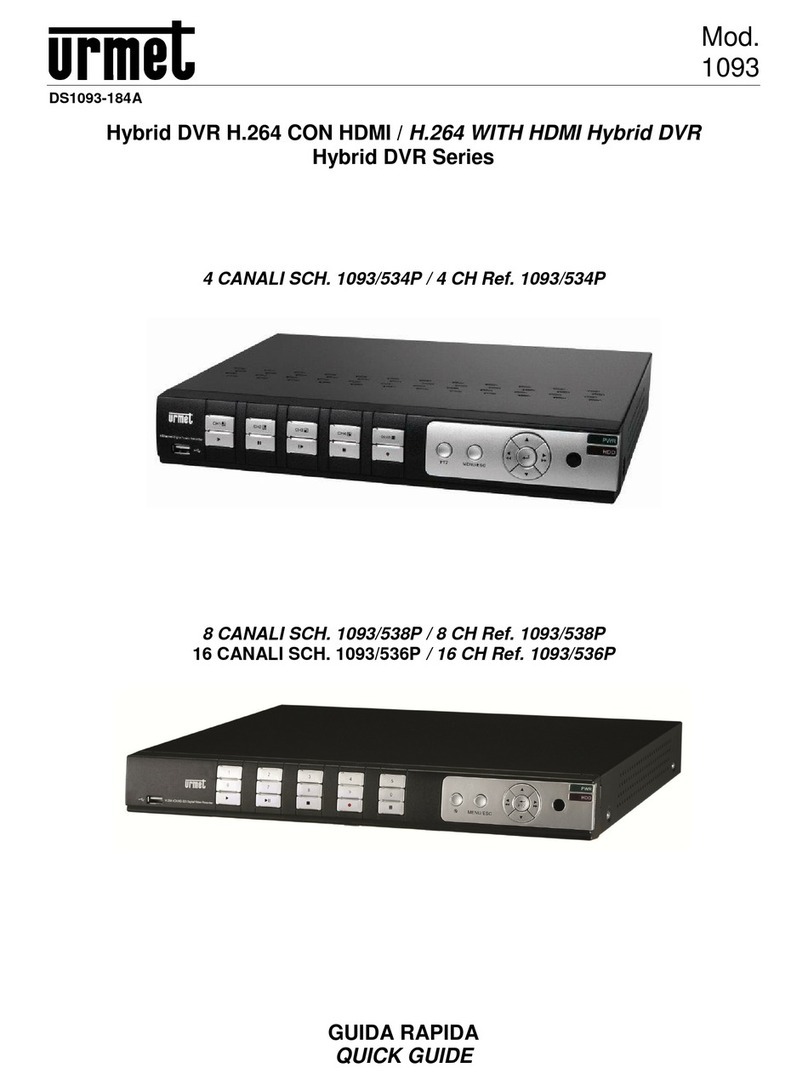
urmet domus
urmet domus Hybrid DVR Series User manual
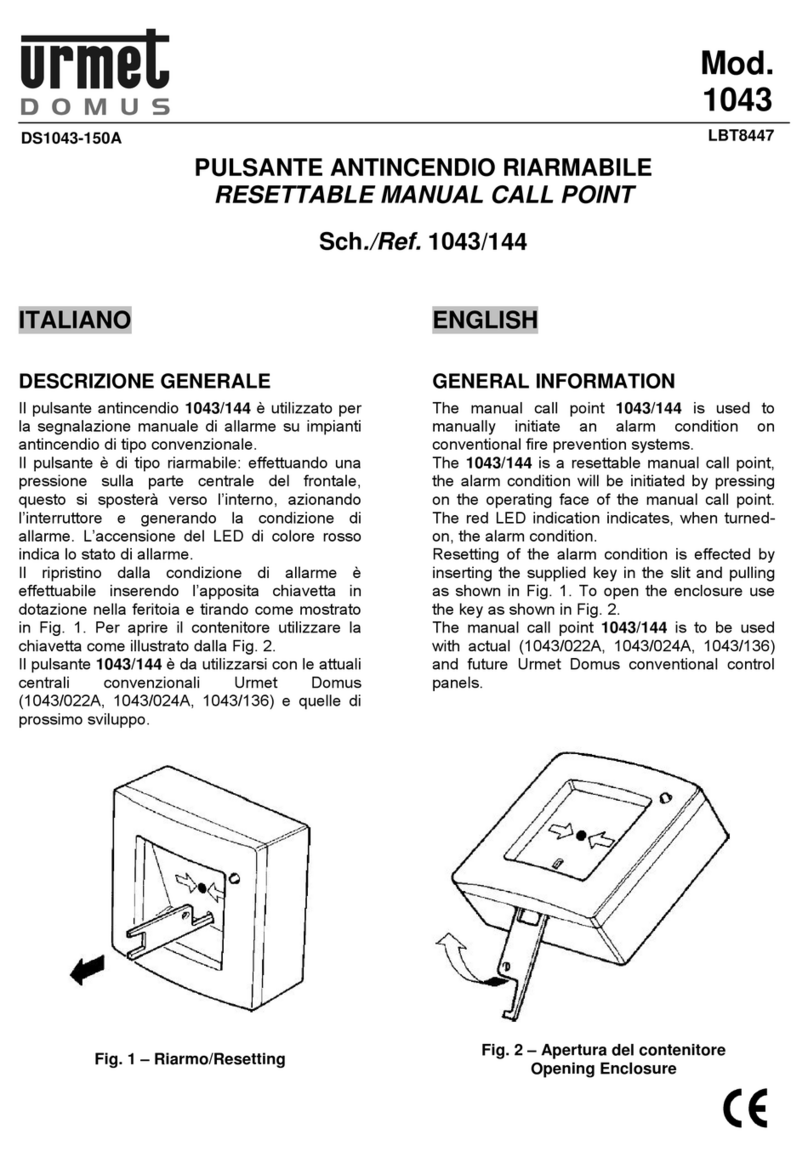
urmet domus
urmet domus 1043/144 User manual

urmet domus
urmet domus 1067/334 User manual

urmet domus
urmet domus 1068 Assembly instructions

urmet domus
urmet domus IPerTalk 1375/10 User manual

urmet domus
urmet domus Sinthesi Steel User manual

urmet domus
urmet domus alpha 1060 Quick start guide

urmet domus
urmet domus Bitron Home 902010/29 Instruction manual

urmet domus
urmet domus 1043 User manual

urmet domus
urmet domus 1092 User manual

urmet domus
urmet domus 1043/506 User manual

urmet domus
urmet domus 1058/405 User manual

urmet domus
urmet domus 1068 User manual
Popular Security System manuals by other brands

B&B
B&B 480 SERIES Operation & maintenance manual

ADEMCO
ADEMCO VISTA-20P Series Installation and setup guide

Inner Range
Inner Range Concept 2000 user manual

Johnson Controls
Johnson Controls PENN Connected PC10 Install and Commissioning Guide

Aeotec
Aeotec Siren Gen5 quick start guide

Swann
Swann SW-P-MC2 Specifications

Ecolink
Ecolink Siren+Chime user manual

EDM
EDM Solution 6+6 Wireless-AE installation manual

Siren
Siren LED GSM operating manual

Detection Systems
Detection Systems 7090i Installation and programming manual

FRIEDLAND
FRIEDLAND MA10 Installation and operating instructions

Se-Kure Controls
Se-Kure Controls MicroMini SK-4841 instructions















